用户在日常生活中会接收到pdf格式的工作文档文件,并且有时需要对pdf文档进行简单的修改编辑,这种情况下用户就会在电脑上备上一款pdf处理编辑软件来解决,其中就可以看到有极光pdf软件的身影,用户在使用极光pdf软件时,可以体验到丰富的功能,能够帮助自己完成编辑工作,最近小编看到有用户问到极光pdf如何导出pdf文件为图片格式的问题,这个问题是很好解决想,用户直接在文件的下拉菜单中选择导出pdf为选项,接着在众多的导出格式中选择图片选项即可解决问题,那么接下来就让小编来向大家分享一下极光pdf导出pdf文件为图片格式的方法教程吧,希望用户能够从中获取到有用的经验。
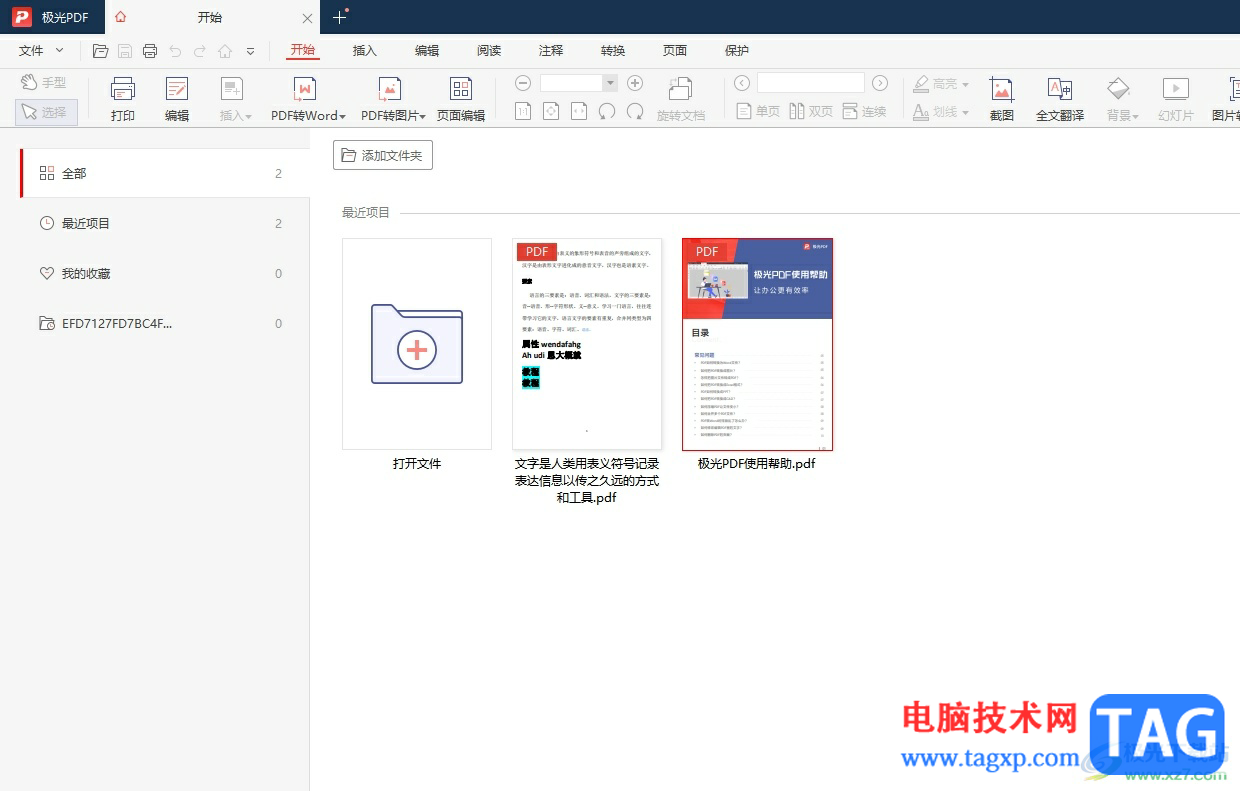
1.用户在电脑桌面上打开极光pdf软件,并来到主页上选择需要设置的pdf文件
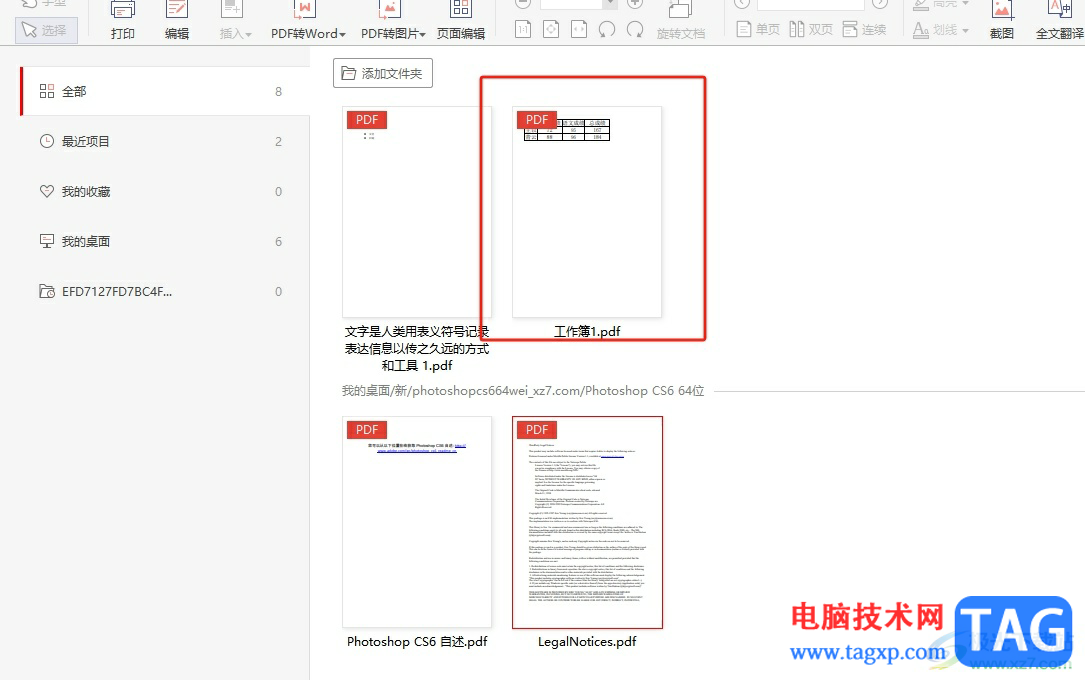
2.进入到编辑页面上,用户需要点击页面左上角处文件选项的下拉箭头
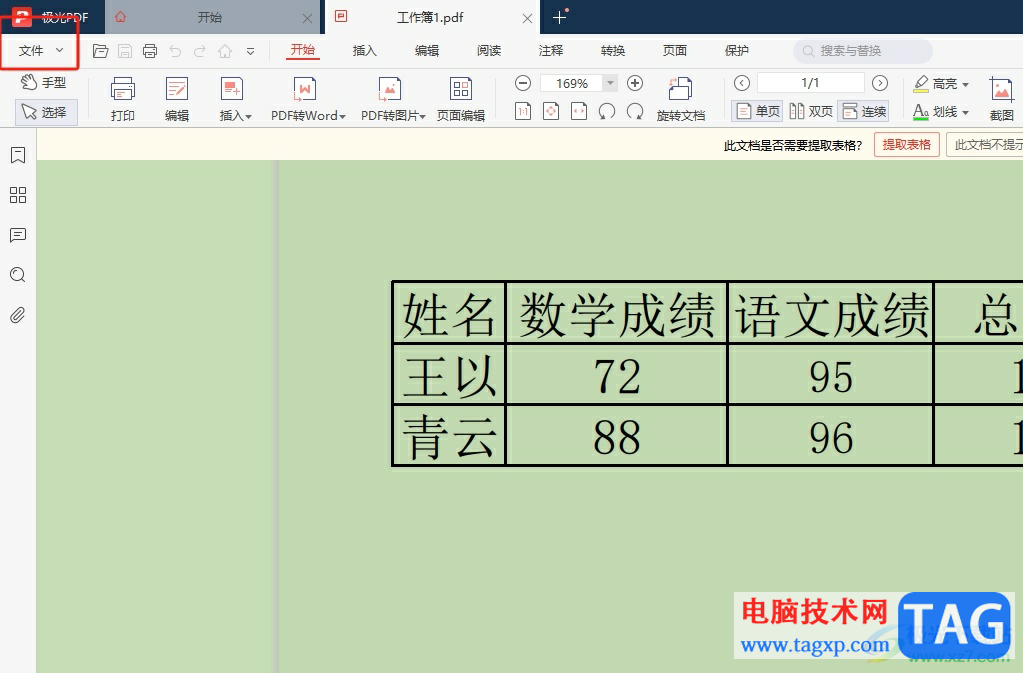
3.在弹出来的下拉选项卡中,用户选择其中的导出pdf为选项
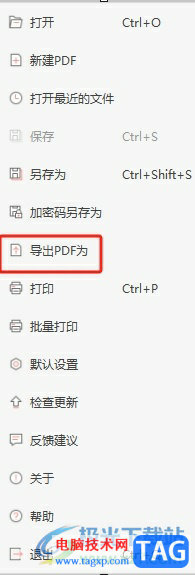
4.这时将会在右侧页面中弹出相关的选项卡,用户选择其中的图片选项
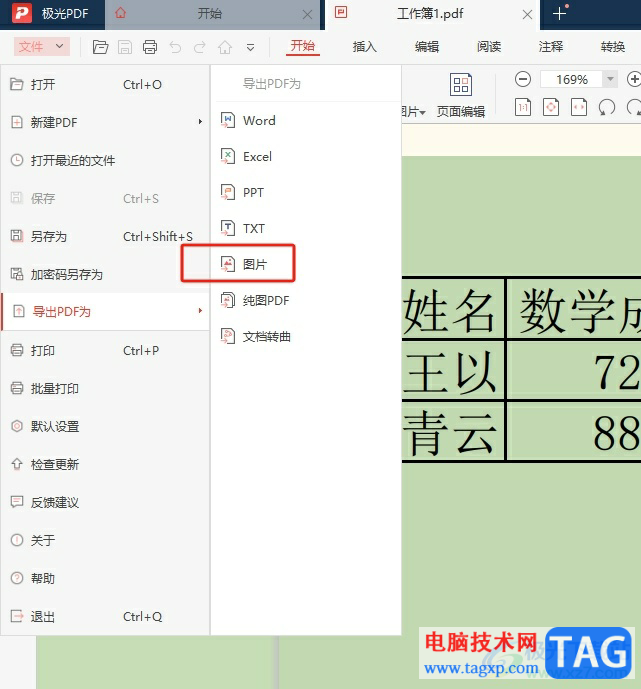
5.将会打开转换窗口,用户从中设置好转换页面范围、输出方式、输出路径
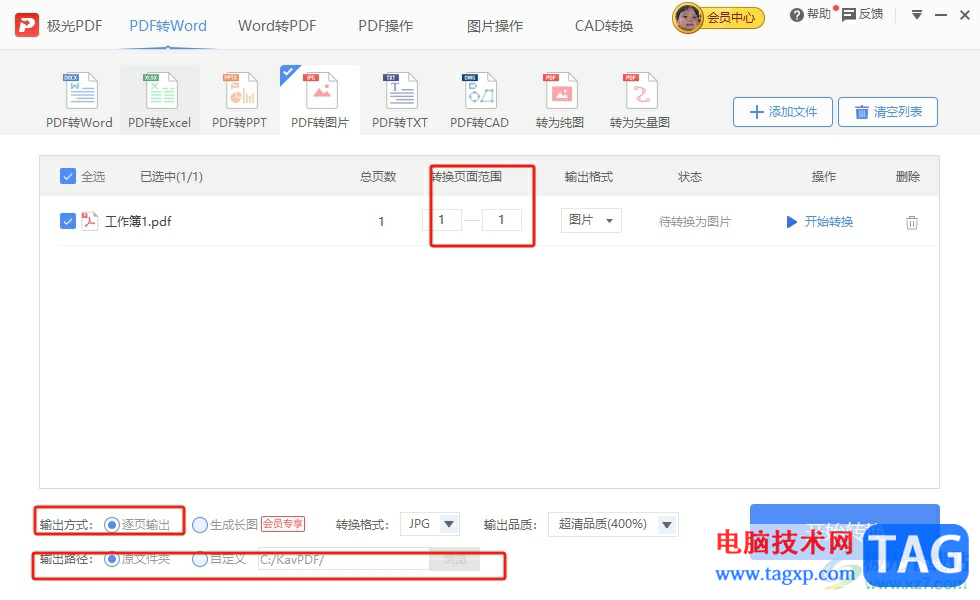
6.设置好相关的功能选项后,用户直接在窗口的右下角按下开始转换按钮即可解决问题
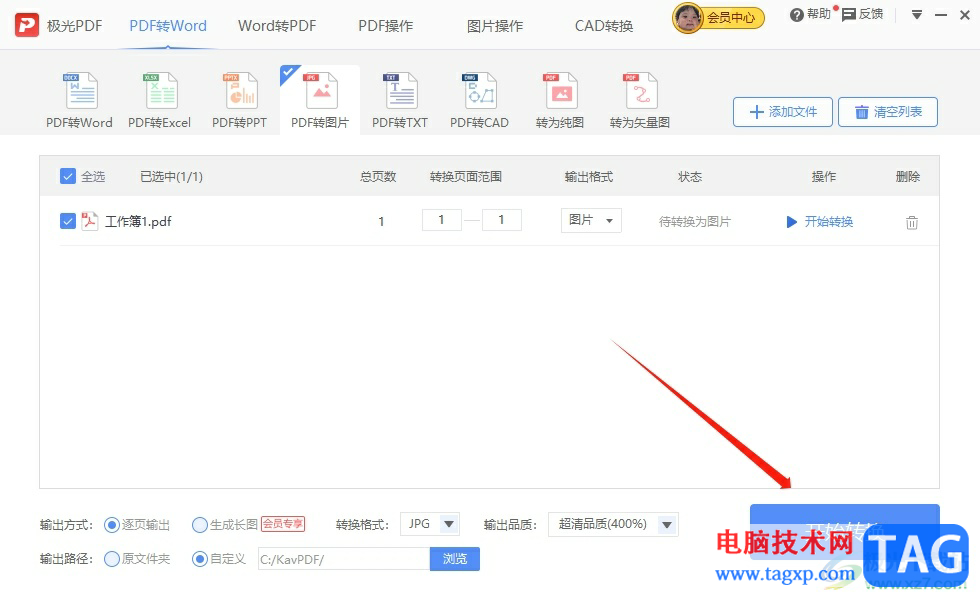
以上就是小编对用户提出问题整理出来的方法步骤,用户从中知道了大致的操作过程为点击文件——导出pdf为——选择图片选项——设置好转换页码范围——输出方式——输出路径这几步,方法简单易懂,因此感兴趣的用户可以跟着小编的教程操作试试看。
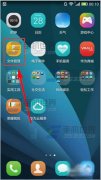 华为荣耀6plus保密柜是什么
华为荣耀6plus保密柜是什么
1)点击【文件管理】,在本地一栏找到并选择【保密柜】。(如下......
阅读 wps Word文档设置多级标题的方法
wps Word文档设置多级标题的方法
在WPS软件中,我们可以进行各种文档的编辑和制作,并且我们可......
阅读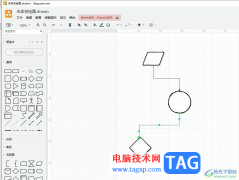 Draw.io让流程框看起来更整齐的教程
Draw.io让流程框看起来更整齐的教程
Draw.io是一款免费开源的绘图软件,为用户带来了不错的使用体验......
阅读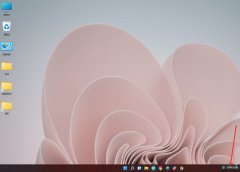 怎么创建windows11多个桌面-win11开多个虚拟
怎么创建windows11多个桌面-win11开多个虚拟
怎么在windows11里创建多个桌面多个桌面呢?可以更好的管理系统进......
阅读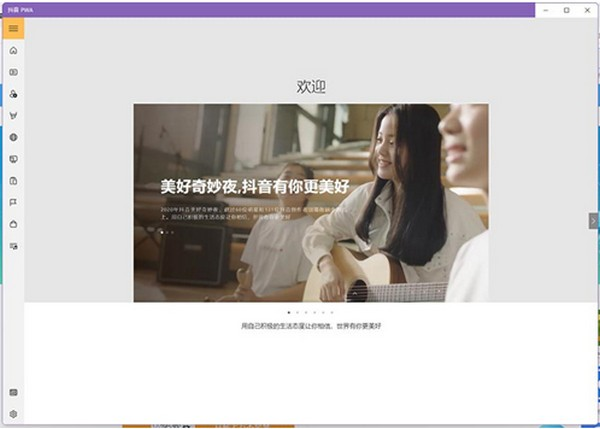 win10运行安卓app应用怎么操作
win10运行安卓app应用怎么操作
win10运行安卓app应用怎么操作 相信不少小伙伴升级Win11操作系统......
阅读 Ghostwire:东京PC版将支持光
Ghostwire:东京PC版将支持光 英伟达位列《财富》“1
英伟达位列《财富》“1 他趣app最早是干嘛的
他趣app最早是干嘛的 微软确认Windows11任务栏不
微软确认Windows11任务栏不 微软泄露了Windows10新的神
微软泄露了Windows10新的神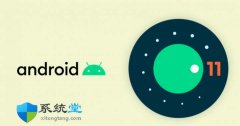 Galaxy S9 已从三星安全更新
Galaxy S9 已从三星安全更新 谷歌公布最新Windows10提权
谷歌公布最新Windows10提权 QQ绑定闺蜜亲密关系操作教
QQ绑定闺蜜亲密关系操作教 漫威超级战争猩红女巫有
漫威超级战争猩红女巫有 《dnf》圣殿贝里科蒂斯在
《dnf》圣殿贝里科蒂斯在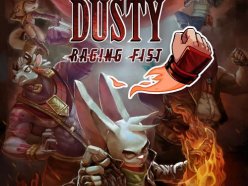 Switch狂怒之拳中文金手指
Switch狂怒之拳中文金手指 2022最新显卡天梯图(持续
2022最新显卡天梯图(持续 耕升显卡怎么样
耕升显卡怎么样 第三方软件修复笔记本电
第三方软件修复笔记本电 九州风神新方船机箱如何
九州风神新方船机箱如何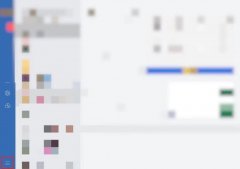 企业微信怎么导出聊天记
企业微信怎么导出聊天记 win11打开pdf文件出现bug的解
win11打开pdf文件出现bug的解 WPS PPT将文本转换为图示的
WPS PPT将文本转换为图示的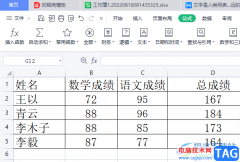 wps表格显示计算步骤检查
wps表格显示计算步骤检查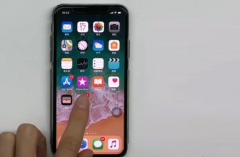 苹果iphonex如何录屏
苹果iphonex如何录屏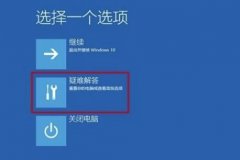 win10更新失败无法进入系统
win10更新失败无法进入系统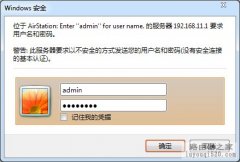 巴法诺路由器如何设置P
巴法诺路由器如何设置P 水星路由器怎么设置无线
水星路由器怎么设置无线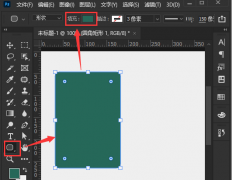
越来越多的朋友喜欢使用ps这款软件,在使用过程中,有的朋友表示想要制作圆角矩形海报,但是又不知道具体的操作步骤?那么接下来小编就将具体的制作方法如下介绍。...
次阅读
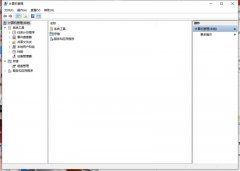
Win10系统卡顿怎么办呢,话说不少用户都在咨询这个问题呢?下面就来小编这里看下Win10教你优化电脑解决系统卡顿问题吧,需要的朋友可以参考下哦。...
次阅读

nodevideo是一款视频编辑软件,提供对视频的各种相关编辑操作,在nodevideo中还提供了一个补帧的功能,有些时候你添加视频到nodevideo中进行编辑,发现视频中某部分有掉帧的情况,那么你可以通...
次阅读
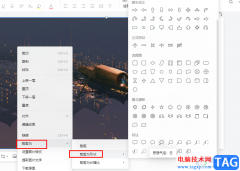
腾讯文档中的功能十分的丰富,并且操作简单,在该软件中我们可以对文字文档、表格文档以及幻灯片文档等进行编辑,还可以根据自己的需要在文档中添加各种内容,例如图片。在幻灯片文档...
次阅读
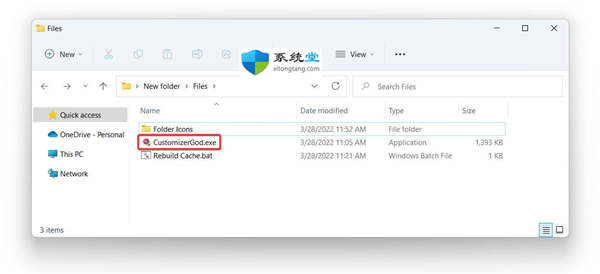
win11文件夹显示缩略图怎么设置 windows11开启了缩略图显示,结果依旧不能显示视频缩略图,图片却可以。 尝试过长时间打开存放视频的文件夹,但依旧不能建立缩略图...
次阅读
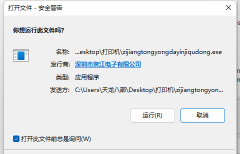
有时候我们在打开软件、程序的时候,会发现win11用户账号控制一直弹,但是不知道为什么,其实这是系统保护的一种方式,避免我们被不良软件所入侵。...
次阅读
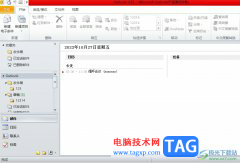
outlook作为一款个人信息管理系统软件,它主要是用来发送或是接收电子邮件的,但是其中有富含了日历、任务管理、日程安排和联系人信息管理等功能,为用户带来了不错的事务处理环境,因...
次阅读

迅捷视频剪辑软件是一款多功能视频编辑软件,它可以在各种场合帮助用户制作出专业的视频,还支持多种剪辑处理和滤镜特效,总之迅捷视频剪辑软件能够满足日常剪辑需求,因此初次剪辑视...
次阅读

PicPick是一款非常好用的截图软件,其中的功能非常丰富,操作也是非常简单的,很多小伙伴都在使用。如果我们想要在中进行矩形截图,小伙伴们知道具体该如何进行操作吗,其实操作方法是...
次阅读

虎牙直播软件是一款很多小伙伴都在使用的一款弹幕式互动直播平台,在虎牙直播软件中,我们不仅可以观看自己喜爱的主播的直播,还可以自己开启直播。在自己进行直播的过程中,直播助手...
次阅读

当键盘出现故障时,无疑会让人心烦意乱。你怎样修理坏了的键盘?今天小编将教你一套修复键盘故障的教程,以后遇到这个问题就再也不用问别人如何修复键盘故障了。...
次阅读

如果你还在被win7系统的快速休眠问题所困扰,那么快来看看小编今天为了解决win7系统屏幕休眠问题带来的屏幕不休眠设置方法吧。...
次阅读

苹果手机作为一款热门的移动设备之一,收获了大量的用户群体,给用户带来了许多的便利,当用户在使用苹果手机时,会发现手机桌面上自带的许多实用应用,深受用户的喜爱,例如备忘录、...
次阅读

pdfelement是一款十分实用的PDF文档编辑软件,相信大家在使用这款软件的时候,体验感应该是蛮不错的,这款软件的页面十分的清爽,且给人一种简洁的感觉,提供的功能也十分的全面,比如当...
次阅读

量产教程:ghost win7下量产工具怎么使用 很多人觉得量产U盘工具是很难使用的,但是又想学会量产工具的使用方法,在U盘出厂时候最后一道工序是量产。而现实中,水货U盘,或...
次阅读